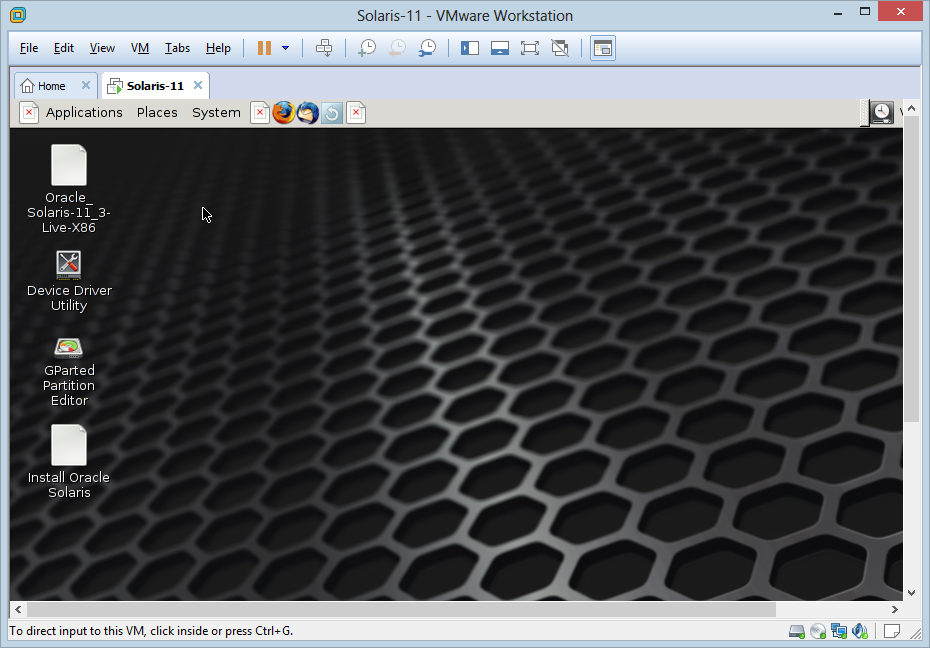Установите Oracle Solaris в VmWare
1. Download Oracle Solaris
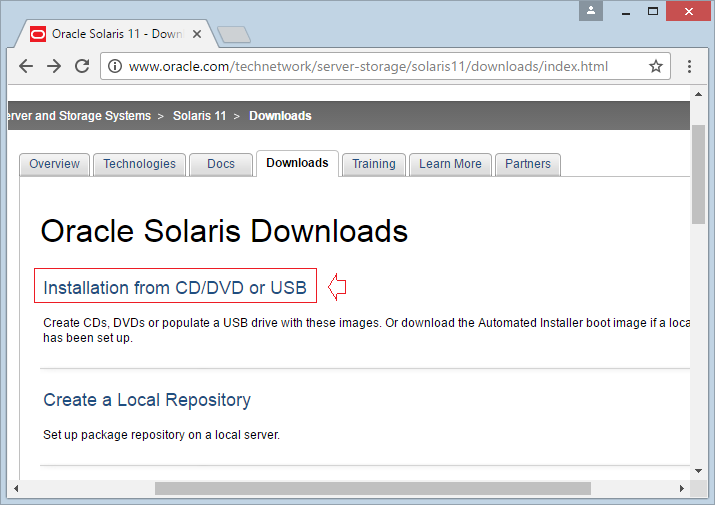
Чтобы установить Solaris на VMware, лучше всего загрузить Solaris как файл ISO. Выбрать "x86 Live Media", это файл ISO с объемом около 1.1GB.
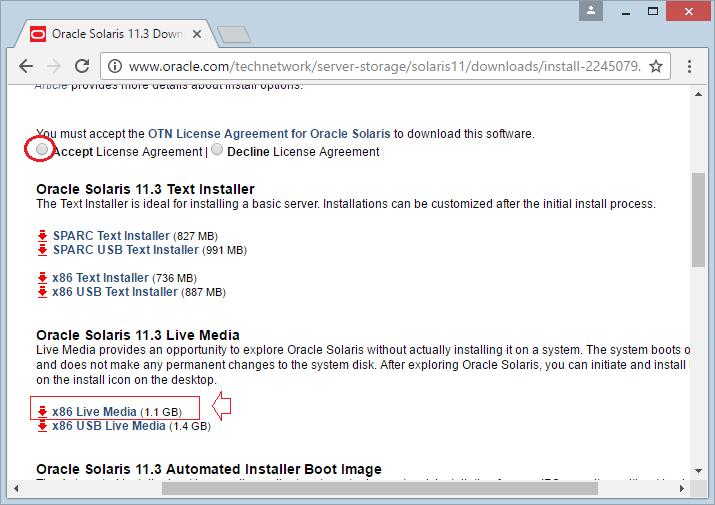
Oracle требует Вас войти в систему перед загрузкой, если у вас нет аккаунта Oracle, вы можете зарегистрировать аккаунт, регистрация аккаунта совершенно бесплатно.
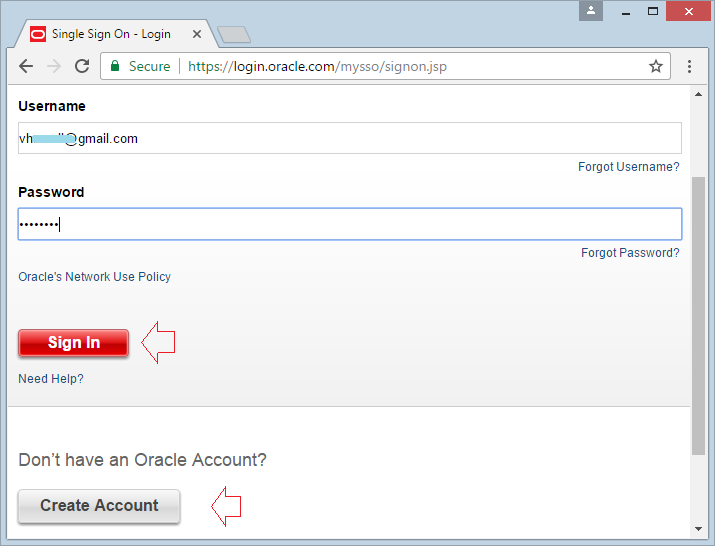
После того как загрузка прошла успешно, у вас будет:
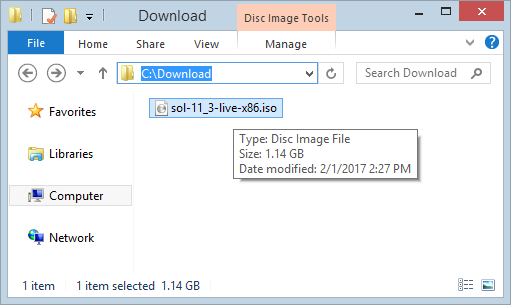
2. Установка Solaris на VmWare
На VMware, создать новую виртуальную машину
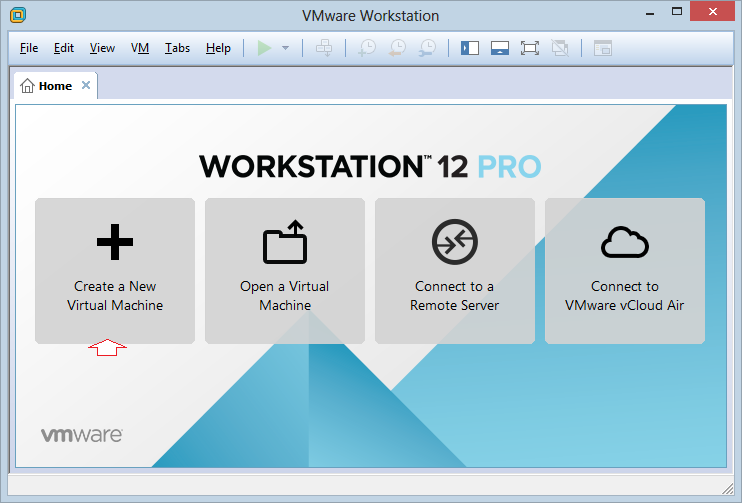
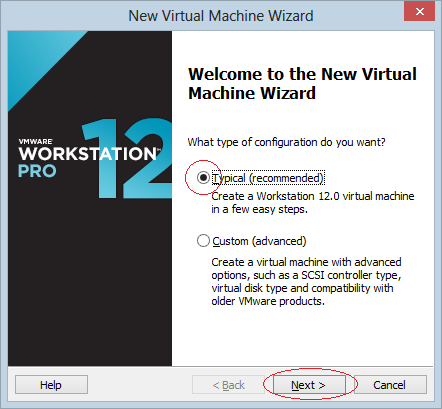
Теперь вы создаете новую виртуальную машину, установка операционной системы для виртуальной машины будет выполнено после.
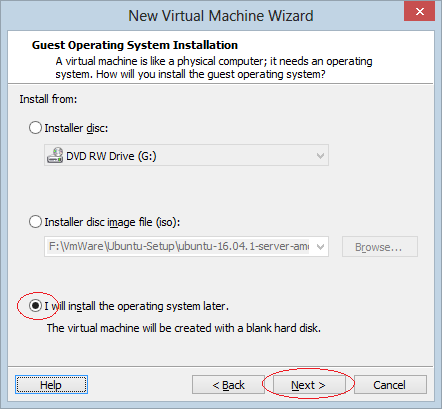
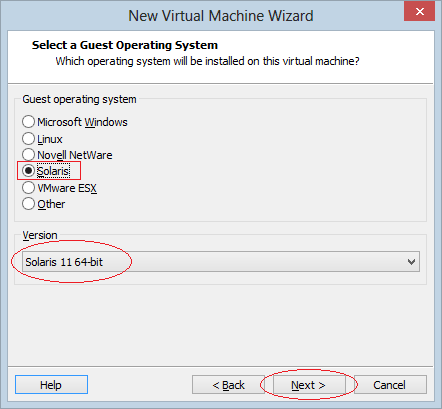
Дайте название виртуальной машине, и расположение виртуальной машины будет установлено.
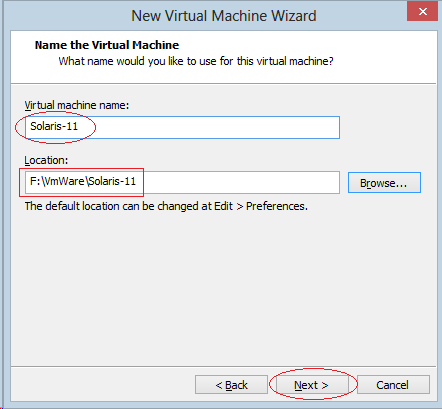
Укажите емкость жесткого диска, предоставленная виртуальной машине.
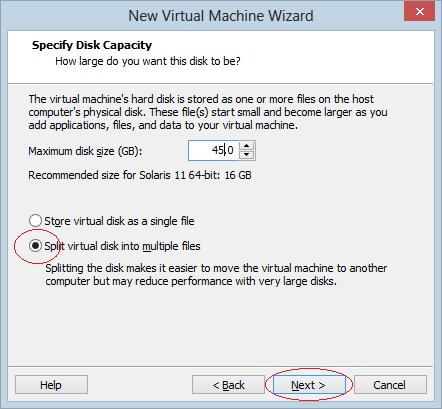
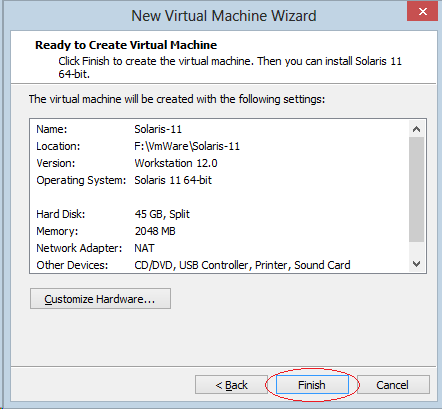
Виртуальная машина создана, вы можете настроить виртуальную машину, например, изменение объема оперативной памяти, количество processer, ...
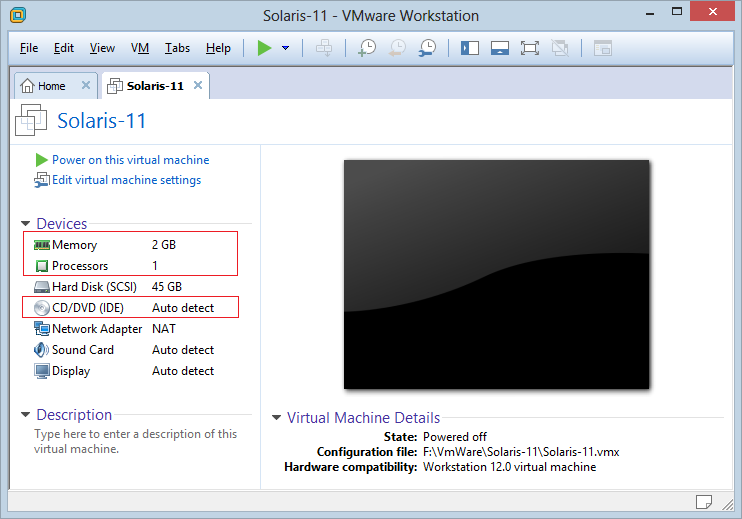
Выше вы создавали виртуальную машину, далее вамнеобходимо установить операционную систему Solaris для этой виртуальной машины. Вы должны объявить расположение файла ISO, который вы скачали c компакт-диском виртуальной машины.
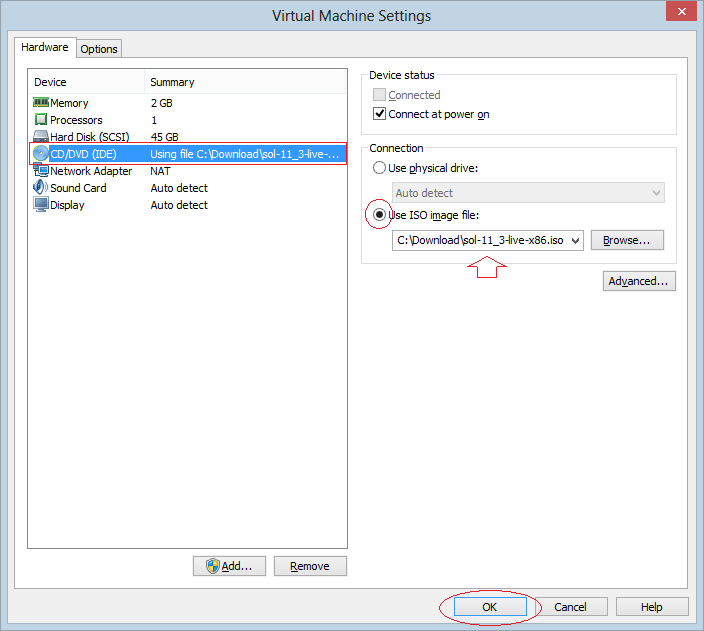
Нажмите "Power on this virtual machine", чтобы начать установку операционной системы.
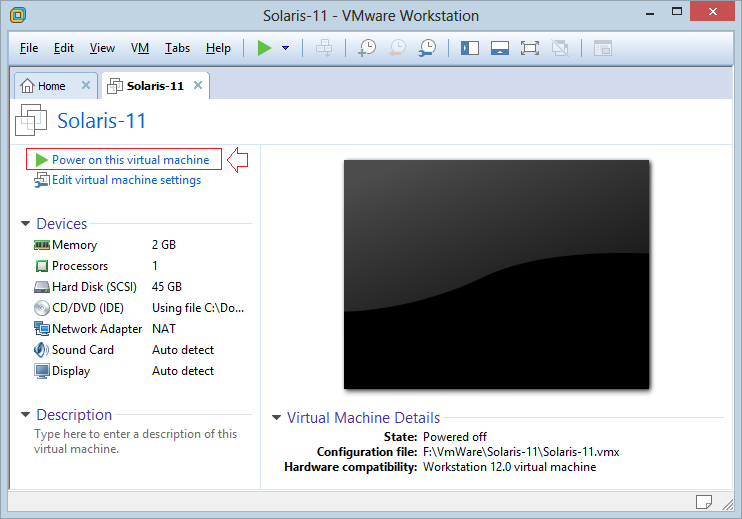
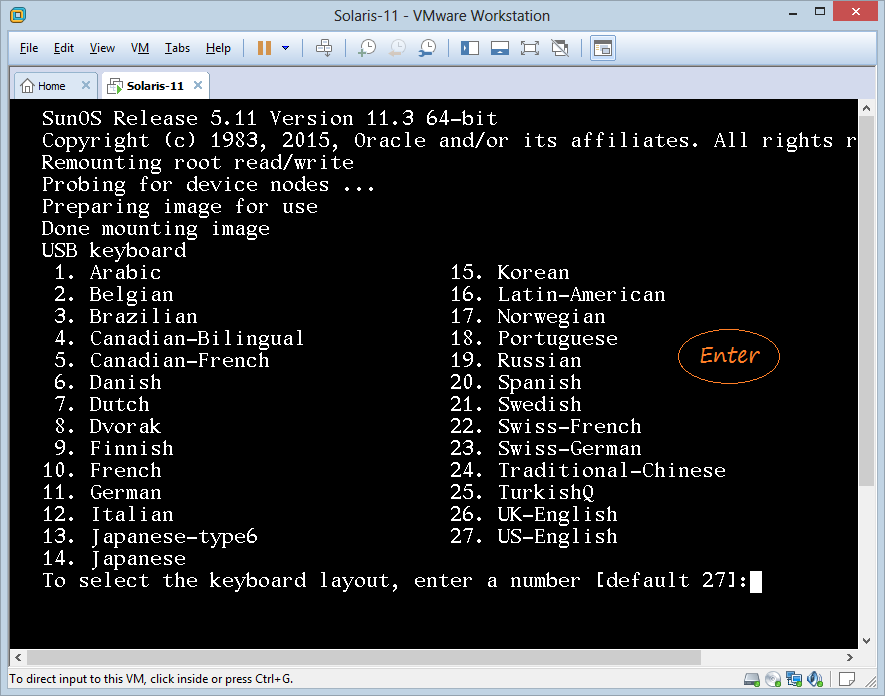
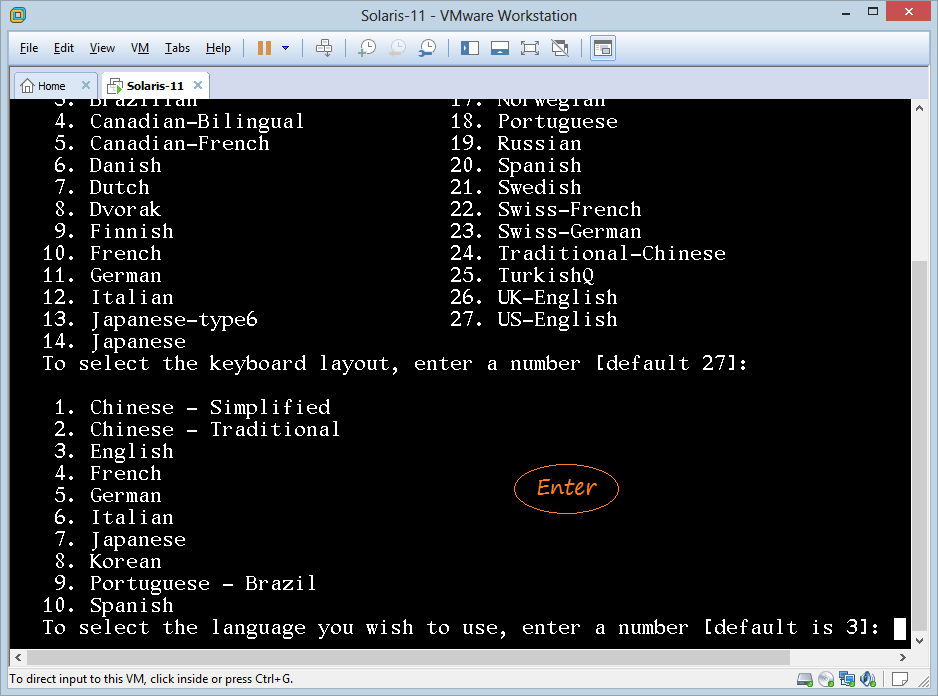
Вы установили Solaris.